word字体下沉怎么设置
更新时间:2023-12-14 17:56:34作者:xiaoliu
在使用Word进行排版时,我们经常会遇到一种情况,即字体下沉的问题,即使我们选择了合适的字体和字号,文字依然显得过于靠下,给阅读带来一定的困扰。如何解决这个问题呢?在这篇文章中我们将介绍一些Word文字下沉的设置方法,帮助您轻松解决字体下沉的困扰。无论您是在编辑论文、制作演示文稿还是设计宣传资料,这些设置方法都能帮助您让文字更加美观、易读。让我们一起来了解一下吧!
操作方法:
1.如下图为原始的文档内容,需要将第一个字体设置成下沉形式。
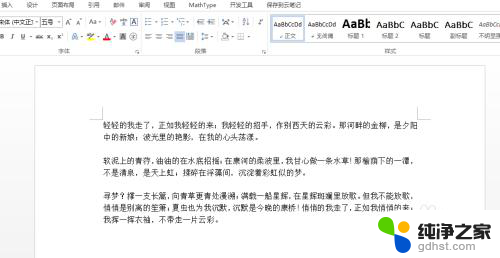
2.一般情况下,将首字的字体大小加大。可以看到并不是下沉的效果,具体如下图所示:
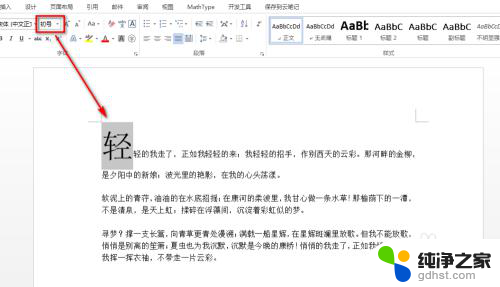
3.有效的操作如下:
首先选中要设置的文字,在“插入”选项卡下找到并点击“首字下沉”下的小三角。在出现的下拉菜单中,点击“下沉”,具体如下图所示:
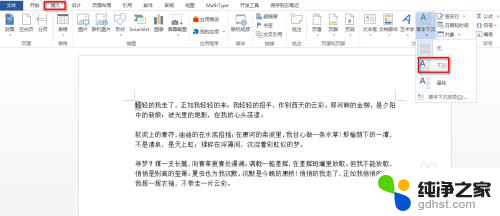
4.可以看到字体已经有了下沉的效果,具体如下图所示:
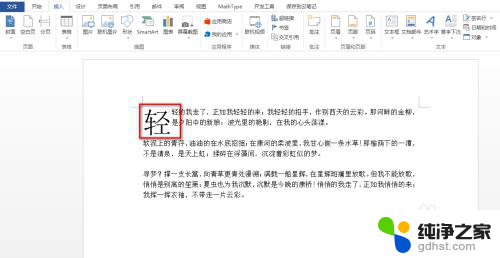
5.进一步,可以调整字体的大小。先选中该字体,然后使用鼠标进行缩放处理,具体如下图所示:
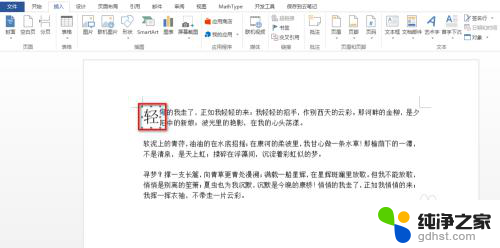
以上就是Word字体下沉设置的全部内容,如果遇到这种情况,你可以按照以上步骤解决,非常简单快速。
- 上一篇: 如何知道台式电脑有没有无线网卡
- 下一篇: 电脑突然放不出声音是怎么回事
word字体下沉怎么设置相关教程
-
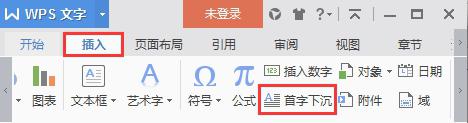 wps怎么设置首字下沉
wps怎么设置首字下沉2024-01-19
-
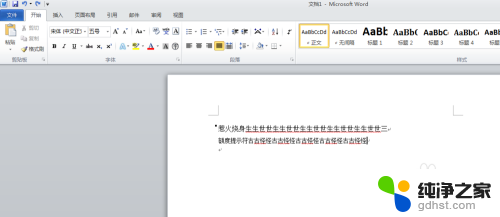 word字体背景颜色怎么设置
word字体背景颜色怎么设置2024-06-27
-
 word字体下划线怎么取消
word字体下划线怎么取消2024-04-18
-
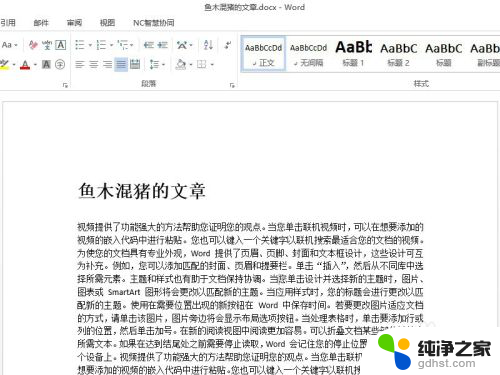 word标题字体怎么设置
word标题字体怎么设置2023-12-31
电脑教程推荐